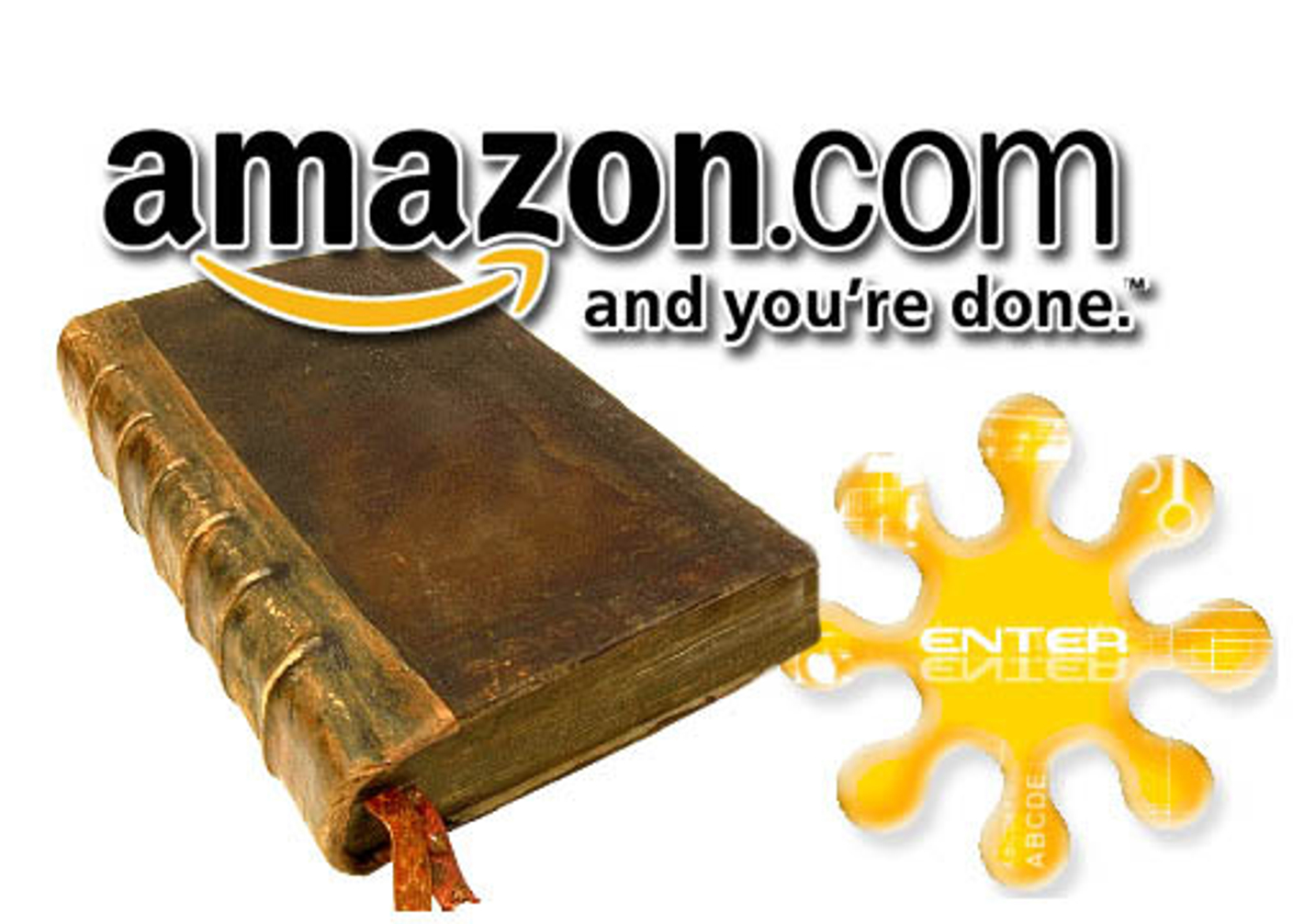Регистрация на Amazon позволяет активировать ряд функций, которые не доступны без регистрации:
-создание коллекций для книг (вы сможете создавать и давать названия коллекциям, сортировать книги по ним);
-возможность установки пароля при включении устройства;
-настройка времени;
-смена язык интерфейса
-возможность изменять словарь, работающий в книге, а также добавлять свои словари;
-настройка доступа к соц. сетям Twitter и Facebook для публикации в них цитат из книг.
-гарантия на книгу осуществляется по серийному номеру устройства, поэтому желательно зарегистрировать книгу, чтобы в дальнейшем избежать трудностей при общении со службой поддержки Amazon.
Вы также получите возможности, которые предоставляет сайт Amazon:
-загрузка книг без подключения к компьютеру
-беспроводная загрузка книг через присвоенный вашему Kindle персональный e-mail (используя его, можно отправлять книги и документы на Kindle по обычной электронной почте);
-онлайн-конвертер Amazon (при беспроводной загрузке на Kindle можно отправлять книги в DOC, DOCX и RTF — они конвертируются на сайте и загружаются в ридер уже в формате MOBI);
-доступ к «облаку» Amazon — 5-гигабайтному хранилищу персональных файлов (книги и документы можно хранить там, а загружать в ридер по мере надобности по Wi-Fi через функцию меню «Документы в архиве»/»View Archived Items»).
Кроме того, создав аккаунт, вы можете привязать к нему не только Kindle, но и любое устройство на Android, iOS или Windows, установив туда мобильное приложение «Kindle». Теперь начать чтение можно на читалке Kindle, а продолжить, к примеру, на iPad или планшете на Android, используя мобильное приложение. Его можно скачать в Google Play (для Android) или AppleStore (для iOS). Через единый аккаунт будут автоматически синхронизированы информация о странице, на которой вы закончили чтение, а также ваши заметки и закладки. Таким образом, можно начинать читать книгу на одном устройстве, а продолжать на другом.
ДАЛЕЕ
Для того, чтобы зарегистрироваться на Амазоне, нужно сначала создать свой аккаунт. Это можно сделать с компьютера на сайте www.amazon.com
Шаг 1. Для компьютерной онлайн-регистрации устройства надо создать аккаунт на amazon.comНеобходимо зайти на этот сайт и найти наверху сайта кнопку «Sign In», ввести свой е-маил и пароль, на Вашу почту придет подтверждение о регистрации на сайте.
Это выглядит так:
Sign In
What is your e-mail address?
My e-mail address is: ♦ вписываете свой адрес почты
Do you have an Amazon.com password?
No, I am a new customer. ♦ выбираете этот пункт!
Yes, I have a password:
Нажимаете желтую кнопку «Sign in using our secure server»
*************ДАЛЕЕ****************
Registration
My name is: ♦ Ваше имя латинскими буквами
My e-mail address is: ♦ вписываете свой адрес почты
Type it again: ♦ снова вписываете свой адрес почты
My mobile phone number is: ♦ можно не заполнять этот пункт
Protect your information with a password
This will be your only Amazon.com password.
Enter a new password: ♦ вводите пароль
Type it again: ♦ снова вводите пароль
Нажимаете кнопку «Create Account»
ВАШ АККАУНТ СОЗДАН!!!
Теперь вы можете войти на сайт амазон, используя свой адрес и пароль!
Шаг 2. Подтверждение регистрации на Киндле:
0. Включить Киндл.
1. Подключиться к сети (нажать кнопку Menu; затем нажать Setting и выбрать первый пункт меню: Airplane mode On/Off), если в правом верхнем углу экрана нарисован самолетик — wifi выключен, если самолетика нет — wifi включен.
2. Перейти к следующему пункту меню «WiFi Networks» (wifi Сети) и выбрать его. У вас на экране появится список доступных сетей в радиусе действия.
Из этого списка надо выбрать свою сеть и подключиться к ней, при необходимости введя пароль wifi сети.
3. Перейти к следующему пункту меню Registration и выбрать его.
4. Нажать на первую строку «Я уже имею аккаунт на сайте amazon.com«
5. Ввести с помощью появившейся на следующей странице экранной клавиатуры e-mail и пароль, который Вы указывали при регистрации на сайте amazon.
6. После введения адреса и пароля, нажать кнопку «Submit” (или «
Registration«) на экране.
В течении минуты произойдет регистрация книги. В левом верхнем углу экрана книги появится имя того, на кого
зарегистрирован аккаунт на амазоне (и соответственно и данная книга). Например появится надпись Irina’s Kindle.
ПОЗДРАВЛЯЕМ! Ваша книга зарегистрирована!!!
PS
В дальнейшем Вы можете через свой аккаунт на амазоне, с компьютера, поменять имя владельца книги, например если книга предназначается кому-то в подарок, при этом регистрация книги по прежнему будет на вашем аккаунте на амазоне. Если же вы хотите, чтобы новый владелец книги сам зарегистрировал её на свой аккаунт, то вы просто отрегистрируете книгу либо через свой аккаунт, либо через сеть wifi непосредственно с книги.
Тот, кто стал владельцем электронной книги Киндл от Амазон, первым делом задумывается о регистрации в системе. Эта процедура совершенно бесплатна, она даже не требует наличия у пользователя платежной карточки. Подробная инструкция того, как зарегистрировать свою книгу Amazon Kindle, представлена в данной статье.
Что это такое
Об интернет-магазине Амазон сегодня слышали практически все, а многие знают и о том, что в нем представлен огромный каталог разнообразных электронных книг. Всего в нем более миллиона позиций.
Пользователи приобретают оригинальный ридер Amazon Kindle и, пользуясь им, читают любимые произведения.
Если электронная книга временно находится в нерабочем состоянии, а может, ее владелец пока не имеет возможности использования гаджета, на помощь приходит официальная программа Amazon Kindle. Она способна превратить мобильный телефон в удобный ридер с доступом к сформированной пользователем библиотеке.
Amazon Kindle позволяет читать на любых устройствах. Синхронизация дает возможность начать именно с того места, на котором человек остановился в прошлый раз.
Открывается доступ к разным опциям: изменение шрифта, цвета фона, размера отступов, выравнивание текста. Книги, читаемые владельцем гаджета, находятся в личном «облаке». Каждая позиция может быть скачана на конкретное устройство с имеющимися закладками, комментариями, оставленными читателем.
Кроме чтения уже сохраненных документов, здесь можно быстро найти и скачать фрагменты новинок. Они покупаются одним кликом, а после добавляются в персональную библиотеку.
Возможности, появляющиеся после регистрации книги
Какие функции получится активировать, если осуществится регистрация на Amazon Kindle:
- Формирование книжных коллекций (их можно создавать, называть, сортировать позиции).
- Установка пароля при включении книги.
- Настройка времени.
- Изменение языка интерфейса.
- Изменение работающего словаря, добавление собственного варианта.
- Настройка доступа к профилям в социальных сетях Твиттер, Фейсбук, чтобы публиковать там цитаты.
Гарантия на устройство производится по его серийному номеру, поэтому стоит сразу зарегистрировать ридер Амазон Киндл, чтобы в дальнейшем, когда понадобится обратиться в службу поддержки, с этим не возникло проблем.

- скачивание книг на Amazon Kindle без подключения к компьютеру;
- загрузка через прикрепленный к Киндл электронный адрес пользователя;
- интернет-конвертер от Амазон. Отправка книг возможна в различных форматах. Сайт конвертирует их и отправляет на ридер в формате MOBI;
- доступ к «облаку». Это хранилище на 5 Гб, куда можно поместить персональные файлы.
Важно! Если зарегистрировать книгу, прикрепить к собственному аккаунту можно устройство, работающее на любой ОС. Так пользователь имеет возможность начать читать книгу на ридере, а продолжить, к примеру, на телефоне.
Как зарегистрировать книгу Amazon Kindle через компьютер:
- Перейти на страницу регистрации https://www.amazon.com/ap/register
- Заполнить пустые графы.
- Найти вкладку Your Kindle Account.
- Выбрать пункт Register a Kindle.
- Указать серийный номер книги (состоит из шестнадцати знаков, начинается с B0).
- Нажать кнопку
- Подключить Amazon Kindle к интернету, чтобы система распознала его и активировала дополнительные опции.
Как зарегистрироваться на устройстве и создать свою учетную запись:
- Подключиться к Wi-Fi.
- Перейти на страницу для создания аккаунта.
- Указать имя пользователя, электронный адрес, пароль, нажать кнопку Create Account.
- Дополнительные опции зарегистрируются и подключатся по умолчанию.
- Ридер привяжется к уже созданной учетной записи.
- Остается только нажать кнопку Submit.
Если зарегистрировать книгу, после завершения этого процесса Амазон предложит пользователю заполнить платежную форму. Это необходимо тем, кто в дальнейшем планирует совершать покупки. Когда человек не собирается делать этого, он просто игнорирует оповещение, нажимая кнопку Back.
ВНИМАНИЕ! Инструкция ниже устарела, наши редакторы уже работают над написанием новой инструкции, актуальной для 2023 года
Для регистрации электронной книги Kindle 8 или Kindle Paperwhite нужно создать личный аккаунт на сайте Amazon.com. делать это можно как с компьютера, так и с самого ридера.
Какие преимущества Вы получите после регистрации Kindle
- Создавать коллекции книг или документов, используя встроенный функционал.
- Установить пароль на устройство.
- Возможность выбрать другой язык интерфейса: английский, немецкий, французский, испанский, итальянский, португальский.
- Установить точное время.
- Изменить стандартный почтовый адрес (@kindle.com), который используется для конвертации, хранения в облаке и доставки книг.
- Переключить режим обновления страниц: после 6-й страницы или после каждой.
- Выбор пользовательских словарей.
- Использовать социальные функции цитирования (Twitter, Facebook).
- Указать информацию владельца для связи в случаи потери.
Онлайн-регистрация с помощью компьютера
- Заходим на страничку регистрации.
- Заполняем все поля.
- Выбираем в разделе Your Kindle Account пункт Register a Kindle.
- Вводим 16-ти разрядный серийный номер устройства, который должен начинаться с «B0».
- Нажимаем “Register”.
- Подключаем Kindle к интернету (через Wi-Fi), чтоб Amazon смог увидеть его для активизации дополнительных функций.
Создание аккаунта и регистрация на устройстве
- Подключаемся к беспроводному интернету.
- Переходим на страницу создания аккаунта: Home — Menu — Settings — Register — Create Account.
- Вводим свое имя, почтовый ящик и пароль и нажимаем “Create Account”
- Регистрация и активизация дополнительных функций произойдет автоматически.
- Привязка ридера к уже существующей учетной записи
- Подключаемся к Wi-Fi
- Вводим свой email и пароль на страничке Home — Menu — Settings — Register
- Нажимаем кнопку Submit
Если после регистрации или создании аккаунта на устройстве Amazon предлагает Вам заполнить форму способа оплаты (Payment method). Если покупать книги в их онлайн магазине Вы не собираетесь, то просто проигнорируйте это сообщение, нажатием кнопки Back.
Где искать серийный номер?
Серийный номер ридера состоит из 16-ти цифр и находится на первой странице экрана Settings (Home-Menu-Settings).
Как снять устройство с регистрации?
- Включить Wi-Fi: Home — Menu — Turn Wireless On
- Нажать Menu — Settings — Deregister
Disclosure: This post may contain affiliate links. – meaning I may get a commission if you decide to purchase through my links, at no additional cost to you.
Okay, so you’ve planned to finally ditch the physical books (at least temporarily) and ride the new technology wave of reading the books on your digital device! No doubt, Kindle is one of the best platforms for that. But, how do you sign up for a kindle account and access it?
You can create a Kindle account by visiting Amazon’s website or using the Kindle app. Once you’re logged in, click on the “Account” option. Then, click on the “Manage Content and Devices” option under the “Digital Content and Devices” section to access your Kindle account, library, and settings.
In this article, I’ll guide you through the signup and login process for your Kindle account. Plus, I’ll also share with you multiple ways in which you can access your Kindle account and books! (Trust me, you’re gonna wanna know this!)
It will allow you to stay connected with your books irrespective of whether you’re traveling, at work or school, or whatever the situation may be!
So, let’s get started, shall we?
How to Sign Up For a Kindle Account?
Signing up for a kindle account is actually quite easy! It is completely free to create a kindle account. You only need to pay for the books that you read. But, you also get free books to read so there is all the more reason to start!
Related Article – How to Register Your Kindle Device? [The Complete Guide!]
To create your kindle account, you will first need to create an Amazon account. If you already have an Amazon account, you can skip the steps mentioned below
Here’s what you need to do to signup for a kindle account –
- Go to Amazon.com
- Hover over the “Sign in” option (next to the search bar on the top).
- From the dropdown, click on “New Customer, Start here” under the sign-in button.
- Enter your account credentials, and click on “Continue”
Once you’ve completed the steps mentioned above, you will be able to access your kindle account. We shall get to it in a moment.
Signup for a Kindle Account on the Mobile App
You can also sign up for a kindle account using a mobile app. All you need to do is go to the play store or app store depending on whether you are using an android device or an iPhone respectively.
Then, follow the steps mentioned below.
Here’s what you need to do to signup for a kindle account using a mobile app –
- Search for “Amazon Kindle” on your App Store (for iPhone) or Play Store (for Android)
- Click on “Install” to install the app
- Open the app once it is installed
- Click on “Create a New Account”
- Enter your account credentials, and click on “Create Account”
As mentioned earlier, if you already have an amazon account, you can simply sign in to your kindle app on the phone instead of creating a new amazon account.
Is a Kindle Account the Same as an Amazon Account?
A kindle account is linked to an Amazon account. You can switch accounts on your Kindle easily, but this will also change the books associated with the account. In order to access the books that you purchase and manage device settings, you will need to sign in using the correct amazon account.
Amazon has built the Kindle ecosystem to have a long-term relationship with its customers. Furthermore, there are legalities involved in terms of licensing of books that are purchased using a particular Amazon account.
Remember – books purchased using a particular Kindle account CANNOT be transferred to another Kindle account!
It is important to choose the correct Amazon account for your Kindle device. I’ve learned it the hard way! I bought a kindle for my spouse and added my Amazon account. After a few months, we realized that the books cannot be transferred to another account!
Another thing to note is when you are buying a new Kindle device, it is usually automatically associated with the Amazon account used for purchasing the device.
So, make sure you choose the account that you intend to use with your Kindle in the long term. If needed, create a separate Amazon account that is dedicated to reading Kindle books or digital devices.
Do You Need a Kindle Device to Read Kindle Books?
You don’t need a Kindle device to read Kindle books. Apart from the Kindle device, you can read Kindle books either through the Kindle app on your phone (iPhone and Android) or tablet. You can also read Kindle books on your computer using the Kindle Cloud Reader. However, Kindle books aren’t compatible with other eReaders.
It is important to remember that Kindle books are protected with Kindle DRM (Digital Rights Management). So, while you don’t need to buy a Kindle device to read the books, make sure you don’t end up purchasing other eReaders such as Kobo to read Kindle books [Note – check out my other article on how to read Kindle books without a Kindle for a full guide!].
Whether Kobo devices are worth considering – well, it is a conversation for another article!
Now that you have created a new Amazon account for using it with your Kindle device or decided to use an existing one, the next thing that we need to know is how to access the account!
Also Read – How to Share Kindle Books with Family Using Kindle Family Library!
There are actually multiple ways you can access your Kindle account. Furthermore, you can access your kindle books through multiple devices! The steps for each method vary slightly depending on the device that you use.
Let’s look at all the options one by one –
How to Access Your Kindle Account on a Computer?
There are actually multiple different ways you can access your Kindle account and books using a PC or a computer. We shall discuss all the methods –
Method 1 – Using Your Amazon Account
The first method to access your account involves using your Amazon account associated with your Kindle account. Amazon doesn’t provide a dedicated login for your Kindle account. So, you will need to log in to your Amazon account to manage your account settings and books.
This first method is the most suitable if you want to make any changes to the books that you own, add devices, download books, delete books or carry out any activity associated with managing your account.
Furthermore, although you will be able to read a book using this method, it is more suited for adjusting and managing your account settings. it is recommended to follow the other methods listed below to read a book on your computer as the other methods do not provide an option to manage your account.
Here’s how to access your Kindle account through your Amazon dashboard –
Step 1 – Sign in and click on the “Account” option
Hover over the “Account & Lists” option as shown in the image above. Then, click on the “Sign in” button. Enter your Amazon account credentials associated with your Kindle account.
Then, click on the “Account & Lists” option once again. This time, click on the “Account” option.
Step 2 – Locate the “Manage Content and Devices” option
You may not see this option immediately after you sign in. If so, scroll down on the screen to locate the “Digital content and devices” section. Sometimes, you may see this on the top of the screen with a clickable link that leads you to this section.
Once you view the section, click on the “Manage content and devices” option.
Step 3 – Manage your Kindle books
Once you open the “Manage content and devices” option, you will be able to see all the Kindle books that you have purchased.
You can manage your Kindle books, Kindle library, and even the collections from this section.
Method 2 – Using Kindle for PC
The next method is using an application that can be installed on your computer. Kindle provides the Kindle for PC application that can be installed on your Mac or Windows PC.
Once you’ve installed the app (using the link shared above), simply login to your Kindle account using the username and password used for your Amazon account that you created as per the steps mentioned earlier in the article.
Kindle for PC allows you with a similar user experience to that of a Kindle device but on a computer. Your bookmarks, notes, highlights, and other elements are synced across all your devices when you read Kindle books using this application.
The Kindle for PC application allows you to even manage your Kindle account, books, and devices through the application itself. So, you get a full-fledged Kindle experience on your PC.
Method 3 – Using Kindle Cloud Reader
Another method of accessing your Kindle account is using the Kindle Cloud Reader. You may wonder why you need a cloud reader when you can use the Kindle for PC.
Well, the biggest drawback with the Kindle for PC is that you need to install it on your computer. Unfortunately, many times this is not possible especially if you are using a work computer, PC with restrictions, or a shared computer accessible to the public.
This is where the Kindle Cloud Reader comes in handy!
To access your Kindle account using the Kindle Cloud Reader, simply visit read.amazon.com. You’ll be prompted to log in to your account. Enter the credentials of your Amazon account associated with your Kindle books. You’ll then be able to access your book library and start reading.
The Kindle Cloud Reader is specifically designed to access Kindle books using some of the most common web browsers including Chrome, Firefox, and Microsoft Edge. So, you don’t need to install any software. All you need to do is just log in and start reading!
For a full guide, check out our other article on Kindle Cloud Reader that walks you through all the steps of accessing and reading your Kindle books using the cloud reader.
Method 4 – Using a Chrome Extension
If you use a Chrome browser, then another method to access your Kindle account and read Kindle books on your computer is using Kindle Chrome Extension.
All you need to do is visit the Kindle extension in the Chrome Web Store. Download and install the extension in your Chrome browser. You may be prompted for the account password of your Chrome browser.
Once you’ve installed the chrome extension, open it from the extension option on the toolbar of your browser. You’ll then be prompted to enter your Kindle account credentials (your Amazon account username and password).
Must Read – How to Transfer Books to Your New Kindle Device? [Complete Guide!]
Once you’ve logged in to your Amazon account associated with the Kindle device, you’ll be able to see your Kindle library, open and read books, take notes, manage your account, and much more!
How to Access Kindle Account on Your Phone?
If you are using a Kindle device, another convenient way to access your Kindle account is using your mobile device.
There are actually a couple of different ways you can access your books on your mobile device.
Method 1 – Using the Kindle Mobile App
The first method requires you to install the Kindle app on your mobile device. You can install the Kindle app both on Android as well as Apple devices.
Once you install the app on your mobile device as per the instructions mentioned in the article above, log in to your Amazon account associated with your Kindle books. Then, simply click on the “Start Reading” button to start reading!
Using the Kindle app provides you with additional features and settings including managing your Kindle books. It also provides you with interesting reading statistics from under the settings section.
Method 2 – Using the Kindle Cloud Reader on Mobile
Another method to access your Kindle books on your mobile devices is by using the Kindle Cloud Reader. Kindle cloud reader provides a no-fuss solution to read your Kindle books.
To access your Kindle books library on your mobile phone using the Kindle cloud reader, first, open a compatible web browser. Then, head over to read.amazon.com. Sign in to your Amazon account associated with your Kindle books. Then, select a book to read and start reading!
The Kindle cloud reader provides options that will primarily only help you read a book (instead of managing your Kindle account).
How to Access Kindle Account on Your iPad?
Accessing your Kindle account on an iPad works just the same way as it works on an iPhone.
To access your Kindle books on your iPad, you can install the Kindle app using the app store. Then, log in to your Amazon account associated with your Kindle books. Alternatively, you can use a web browser and read books using the Kindle cloud reader on your iPad by visiting read.amazon.com.
How to Access Kindle Account on Your Kindle Device?
To access your kindle books on your kindle device, first, make sure that you are connected to the internet (using WiFi). Then, click on the “Accounts” button on the top part of the device. Log in to your Amazon account associated with the Kindle books, and you will be able to access the kindle books.
The good thing about a Kindle device is that it is designed to help you keep reading books more effectively. Thus, it doesn’t really have any distractions and the “Home” screen of the device is your Kindle library!
If you’ve bought a new Kindle device, all you need to do is run through the setup process, insert your Amazon credentials associated with your Kindle account, and the Kindle books available in your library will automatically sync to your device.
If you face any issues when registering your device, check out my guide on “unable to register Kindle device“.
Make sure that you are connected to the internet before you try to access the Kindle books in your library.
How to Manage Your Kindle Devices?
The only way to truly manage your Kindle devices (if you have more than one) is to access your Kindle account by logging into your Amazon account using a computer (as described in method 1 mentioned above)
Pro-Tip: Save Money on Kindle Books by Changing Your Kindle Store Country!
There are a lot of functionalities provided in order to manage your Kindle account. I shall be covering this topic in complete detail in another article where I will help you understand how to add or remove Kindle devices, how to manage your Kindle library, and much more! Once I write the article, I’ll leave a link here so that you can check it out!
How to Access Your Kindle Account Email Address?
To view your Kindle email address, log in to your Amazon account associated with your Kindle device. Then, click on the “Account” option and open the “Manage Devices” option under “Digital Content and Devices”. Click on “Devices” on the top bar and select your Kindle device to view the email address.
Before you decide to skip reading this section, you should know that your knowing your Kindle account email address is extremely useful when you want to send digital PDF books to your Kindle!
So, make sure that you are at least aware of this process. If you haven’t completely understood the process described above, I’ve documented the full process in a step-by-step manner with pictures in another article. Check out the other article on how to access your Kindle email address for further details.
Credit to Kwame Anim on Unsplash for the featured image of this article!

About the Author
Akansha is a former business journalist and a seasoned communications professional. She is the founder of TheBookBuff, an avid storyteller, and a lifelong biblophile! Check out her profile page to know more about Akansha.
Регистрация на Amazon позволяет активировать ряд функций, которые не доступны без регистрации:
-создание коллекций для книг (вы сможете создавать и давать названия коллекциям, сортировать книги по ним);
-возможность установки пароля при включении устройства;
-настройка времени;
-смена язык интерфейса
-возможность изменять словарь, работающий в книге, а также добавлять свои словари;
-настройка доступа к соц. сетям Twitter и Facebook для публикации в них цитат из книг.
-гарантия на книгу осуществляется по серийному номеру устройства, поэтому желательно зарегистрировать книгу, чтобы в дальнейшем избежать трудностей при общении со службой поддержки Amazon.
Вы также получите возможности, которые предоставляет сайт Amazon:
-загрузка книг без подключения к компьютеру
-беспроводная загрузка книг через присвоенный вашему Kindle персональный e-mail (используя его, можно отправлять книги и документы на Kindle по обычной электронной почте);
-онлайн-конвертер Amazon (при беспроводной загрузке на Kindle можно отправлять книги в DOC, DOCX и RTF — они конвертируются на сайте и загружаются в ридер уже в формате MOBI);
-доступ к «облаку» Amazon — 5-гигабайтному хранилищу персональных файлов (книги и документы можно хранить там, а загружать в ридер по мере надобности по Wi-Fi через функцию меню «Документы в архиве»/»View Archived Items»).
Кроме того, создав аккаунт, вы можете привязать к нему не только Kindle, но и любое устройство на Android, iOS или Windows, установив туда мобильное приложение «Kindle». Теперь начать чтение можно на читалке Kindle, а продолжить, к примеру, на iPad или планшете на Android, используя мобильное приложение. Его можно скачать в Google Play (для Android) или AppleStore (для iOS). Через единый аккаунт будут автоматически синхронизированы информация о странице, на которой вы закончили чтение, а также ваши заметки и закладки. Таким образом, можно начинать читать книгу на одном устройстве, а продолжать на другом.
ДАЛЕЕ
Для того, чтобы зарегистрироваться на Амазоне, нужно сначала создать свой аккаунт. Это можно сделать с компьютера на сайте www.amazon.com
Шаг 1. Для компьютерной онлайн-регистрации устройства надо создать аккаунт на amazon.comНеобходимо зайти на этот сайт и найти наверху сайта кнопку «Sign In», ввести свой е-маил и пароль, на Вашу почту придет подтверждение о регистрации на сайте.
Это выглядит так:
Sign In
What is your e-mail address?
My e-mail address is: ♦ вписываете свой адрес почты
Do you have an Amazon.com password?
No, I am a new customer. ♦ выбираете этот пункт!
Yes, I have a password:
Нажимаете желтую кнопку «Sign in using our secure server»
*************ДАЛЕЕ****************
Registration
My name is: ♦ Ваше имя латинскими буквами
My e-mail address is: ♦ вписываете свой адрес почты
Type it again: ♦ снова вписываете свой адрес почты
My mobile phone number is: ♦ можно не заполнять этот пункт
Protect your information with a password
This will be your only Amazon.com password.
Enter a new password: ♦ вводите пароль
Type it again: ♦ снова вводите пароль
Нажимаете кнопку «Create Account»
ВАШ АККАУНТ СОЗДАН!!!
Теперь вы можете войти на сайт амазон, используя свой адрес и пароль!
Шаг 2. Подтверждение регистрации на Киндле:
0. Включить Киндл.
1. Подключиться к сети (нажать кнопку Menu; затем нажать Setting и выбрать первый пункт меню: Airplane mode On/Off), если в правом верхнем углу экрана нарисован самолетик — wifi выключен, если самолетика нет — wifi включен.
2. Перейти к следующему пункту меню «WiFi Networks» (wifi Сети) и выбрать его. У вас на экране появится список доступных сетей в радиусе действия.
Из этого списка надо выбрать свою сеть и подключиться к ней, при необходимости введя пароль wifi сети.
3. Перейти к следующему пункту меню Registration и выбрать его.
4. Нажать на первую строку «Я уже имею аккаунт на сайте amazon.com«
5. Ввести с помощью появившейся на следующей странице экранной клавиатуры e-mail и пароль, который Вы указывали при регистрации на сайте amazon.
6. После введения адреса и пароля, нажать кнопку «Submit” (или «
Registration«) на экране.
В течении минуты произойдет регистрация книги. В левом верхнем углу экрана книги появится имя того, на кого
зарегистрирован аккаунт на амазоне (и соответственно и данная книга). Например появится надпись Irina’s Kindle.
ПОЗДРАВЛЯЕМ! Ваша книга зарегистрирована!!!
PS
В дальнейшем Вы можете через свой аккаунт на амазоне, с компьютера, поменять имя владельца книги, например если книга предназначается кому-то в подарок, при этом регистрация книги по прежнему будет на вашем аккаунте на амазоне. Если же вы хотите, чтобы новый владелец книги сам зарегистрировал её на свой аккаунт, то вы просто отрегистрируете книгу либо через свой аккаунт, либо через сеть wifi непосредственно с книги.
Тот, кто стал владельцем электронной книги Киндл от Амазон, первым делом задумывается о регистрации в системе. Эта процедура совершенно бесплатна, она даже не требует наличия у пользователя платежной карточки. Подробная инструкция того, как зарегистрировать свою книгу Amazon Kindle, представлена в данной статье.
Что это такое
Об интернет-магазине Амазон сегодня слышали практически все, а многие знают и о том, что в нем представлен огромный каталог разнообразных электронных книг. Всего в нем более миллиона позиций.
Пользователи приобретают оригинальный ридер Amazon Kindle и, пользуясь им, читают любимые произведения.
Если электронная книга временно находится в нерабочем состоянии, а может, ее владелец пока не имеет возможности использования гаджета, на помощь приходит официальная программа Amazon Kindle. Она способна превратить мобильный телефон в удобный ридер с доступом к сформированной пользователем библиотеке.
Amazon Kindle позволяет читать на любых устройствах. Синхронизация дает возможность начать именно с того места, на котором человек остановился в прошлый раз.
Открывается доступ к разным опциям: изменение шрифта, цвета фона, размера отступов, выравнивание текста. Книги, читаемые владельцем гаджета, находятся в личном «облаке». Каждая позиция может быть скачана на конкретное устройство с имеющимися закладками, комментариями, оставленными читателем.
Кроме чтения уже сохраненных документов, здесь можно быстро найти и скачать фрагменты новинок. Они покупаются одним кликом, а после добавляются в персональную библиотеку.
Возможности, появляющиеся после регистрации книги
Какие функции получится активировать, если осуществится регистрация на Amazon Kindle:
- Формирование книжных коллекций (их можно создавать, называть, сортировать позиции).
- Установка пароля при включении книги.
- Настройка времени.
- Изменение языка интерфейса.
- Изменение работающего словаря, добавление собственного варианта.
- Настройка доступа к профилям в социальных сетях Твиттер, Фейсбук, чтобы публиковать там цитаты.
Гарантия на устройство производится по его серийному номеру, поэтому стоит сразу зарегистрировать ридер Амазон Киндл, чтобы в дальнейшем, когда понадобится обратиться в службу поддержки, с этим не возникло проблем.

- скачивание книг на Amazon Kindle без подключения к компьютеру;
- загрузка через прикрепленный к Киндл электронный адрес пользователя;
- интернет-конвертер от Амазон. Отправка книг возможна в различных форматах. Сайт конвертирует их и отправляет на ридер в формате MOBI;
- доступ к «облаку». Это хранилище на 5 Гб, куда можно поместить персональные файлы.
Важно! Если зарегистрировать книгу, прикрепить к собственному аккаунту можно устройство, работающее на любой ОС. Так пользователь имеет возможность начать читать книгу на ридере, а продолжить, к примеру, на телефоне.
Как зарегистрировать книгу Amazon Kindle через компьютер:
- Перейти на страницу регистрации https://www.amazon.com/ap/register
- Заполнить пустые графы.
- Найти вкладку Your Kindle Account.
- Выбрать пункт Register a Kindle.
- Указать серийный номер книги (состоит из шестнадцати знаков, начинается с B0).
- Нажать кнопку
- Подключить Amazon Kindle к интернету, чтобы система распознала его и активировала дополнительные опции.
Как зарегистрироваться на устройстве и создать свою учетную запись:
- Подключиться к Wi-Fi.
- Перейти на страницу для создания аккаунта.
- Указать имя пользователя, электронный адрес, пароль, нажать кнопку Create Account.
- Дополнительные опции зарегистрируются и подключатся по умолчанию.
- Ридер привяжется к уже созданной учетной записи.
- Остается только нажать кнопку Submit.
Если зарегистрировать книгу, после завершения этого процесса Амазон предложит пользователю заполнить платежную форму. Это необходимо тем, кто в дальнейшем планирует совершать покупки. Когда человек не собирается делать этого, он просто игнорирует оповещение, нажимая кнопку Back.
Download Article
Download Article
If you’ve bought your device from a non-Amazon seller and now you want to know how to get those books you bought onto your device? Well, after you register, this can be done. But if you’re wondering how you register, you’ve come to the right place. This article can explain these details to you.
-
1
Press the Menu button. This will bring up a drop-down box in the upper corner of the device.
-
2
Use the 5-way controller to select «Settings».
Advertisement
-
3
Use the select button at the center of the 5 way controller to select the listing labeled «Registration». You’ll see a button that your cursor should automatically be resting over, called «register».
-
4
Press the Select button once more, then you get to a page asking you whether or not you have an Amazon Account already. You’ll be on a link labelled «If you already have an Amazon account».
-
5
Type your email address used in your Amazon account into the «email» box. Press the down arrow key once in the center of the 5-way controller to skip down to the password box.
-
6
Type your password. If a letter repeats itself consecutively, give it an extra second in between character presses, as the device has a problem.
-
7
Press the down arrow one last time. It will then highlight the «Submit» button.
-
8
Press the «Select» button in the center of the 5-way controller to confirm your selection. Give it a few extra seconds. It takes a little bit longer to process the registration to your account for your device.
-
9
Know if everything was successful. If the register button is now labelled «deregister» along with your correct name that is listed to your Amazon account, you’ll know that you’ve successfully registered the device.
Advertisement
Add New Question
-
Question
I’ve done what you said over and over, but the page comes up saying my kindle «is unable to connect at this time. Please make sure you are within wireless range and try again.» My other stuff works fine. What do I do?
Try using a different WiFi network, maybe use a hotspot or WiFi brick. That usually works for me.
Ask a Question
200 characters left
Include your email address to get a message when this question is answered.
Submit
Advertisement
Video
-
To deregister (logout) your account from your device (so others can use the device instead), click the «deregister» button, move the cursor to «deregister» on the dialog box that appears, containing that you acknowledge that sever features crucial to the device will no longer allow you to use your device.
-
It should be rare that you have to sign in to your Amazon account on your device. However, this article was provided for those first-time users who didn’t purchase their Kindle from the Amazon website (Amazon direct purchases already have their device registered to the right account shortly upon purchase.)
Advertisement
About This Article
Thanks to all authors for creating a page that has been read 26,763 times.
Did this article help you?
ВНИМАНИЕ! Инструкция ниже устарела, наши редакторы уже работают над написанием новой инструкции, актуальной для 2023 года
Для регистрации электронной книги Kindle 8 или Kindle Paperwhite нужно создать личный аккаунт на сайте Amazon.com. делать это можно как с компьютера, так и с самого ридера.
Какие преимущества Вы получите после регистрации Kindle
- Создавать коллекции книг или документов, используя встроенный функционал.
- Установить пароль на устройство.
- Возможность выбрать другой язык интерфейса: английский, немецкий, французский, испанский, итальянский, португальский.
- Установить точное время.
- Изменить стандартный почтовый адрес (@kindle.com), который используется для конвертации, хранения в облаке и доставки книг.
- Переключить режим обновления страниц: после 6-й страницы или после каждой.
- Выбор пользовательских словарей.
- Использовать социальные функции цитирования (Twitter, Facebook).
- Указать информацию владельца для связи в случаи потери.
Онлайн-регистрация с помощью компьютера
- Заходим на страничку регистрации.
- Заполняем все поля.
- Выбираем в разделе Your Kindle Account пункт Register a Kindle.
- Вводим 16-ти разрядный серийный номер устройства, который должен начинаться с «B0».
- Нажимаем “Register”.
- Подключаем Kindle к интернету (через Wi-Fi), чтоб Amazon смог увидеть его для активизации дополнительных функций.
Создание аккаунта и регистрация на устройстве
- Подключаемся к беспроводному интернету.
- Переходим на страницу создания аккаунта: Home — Menu — Settings — Register — Create Account.
- Вводим свое имя, почтовый ящик и пароль и нажимаем “Create Account”
- Регистрация и активизация дополнительных функций произойдет автоматически.
- Привязка ридера к уже существующей учетной записи
- Подключаемся к Wi-Fi
- Вводим свой email и пароль на страничке Home — Menu — Settings — Register
- Нажимаем кнопку Submit
Если после регистрации или создании аккаунта на устройстве Amazon предлагает Вам заполнить форму способа оплаты (Payment method). Если покупать книги в их онлайн магазине Вы не собираетесь, то просто проигнорируйте это сообщение, нажатием кнопки Back.
Где искать серийный номер?
Серийный номер ридера состоит из 16-ти цифр и находится на первой странице экрана Settings (Home-Menu-Settings).
Как снять устройство с регистрации?
- Включить Wi-Fi: Home — Menu — Turn Wireless On
- Нажать Menu — Settings — Deregister
Having problems registering your Kindle to your Amazon account? Incorrect device
time, outdated software, or incorrect passwords are often the cause.
Want or need a new password? Use
- Confirm that your device displays the correct time at the top of the screen.
- Check that your device has the latest Kindle E-Reader Software Updates: From the home screen, select All Settings > Settings > Device Info. Or click on the option Update Your Kindle, if available.
- Make sure that your device is connected to a Wi-Fi network.
- Make sure you’re using your current Amazon account sign-in information and password.
- Restart your Kindle.
Setup with your phone: If you have connectivity issues, make sure that your previously saved Wi-Fi password
hasn’t changed since you last saved it to your Amazon account.
Tip: If you have multiple accounts, validate your Amazon login credentials on a different
device. Navigate to the Amazon website using a web browser and sign into your account.